So beheben Sie verschwommene Profilbilder auf Instagram – TechCult
Verschiedenes / / May 23, 2023
Sind Sie es leid, ein neues Profilbild auf Instagram hochzuladen, nur um am Ende nur ein verschwommenes Durcheinander vor sich zu sehen? Nun, Sie sind sicherlich nicht allein. Sie möchten Ihre Follower über neue Makeovers und Haartransformationen auf dem Laufenden halten. Wenn Sie also möchten, dass Ihr Instagram-DP perfekt ist, erfahren Sie in diesem Artikel, wie Sie verschwommene Profilbilder auf Instagram beheben können.

Inhaltsverzeichnis
Wie repariert man Verschwommen Profilbild auf Instagram
Auf Instagram sind Ihr Profilbild und Ihre Biografie die Tore zu Ihrer virtuellen Identität. Dies sind die ersten Dinge, die den Leuten auffallen, wenn sie Ihr Profil durchsuchen. Aber was wäre, wenn Ihr Profilbild verschwommen und verpixelt aussieht, anstatt Ihr wahres Ich zu zeigen? Ist es nicht entmutigend? Machen Sie sich keine Sorgen mehr, denn im Folgenden haben wir einige Methoden zur Fehlerbehebung aufgeführt, die Ihnen sicherlich weiterhelfen werden.
Schnelle Antwort
Um verschwommene Profilbilder auf Instagram zu beheben, aktivieren Sie den Upload in höchster Qualität:
1. Öffnen Sie Ihr Instagram-Konto und tippen Sie auf drei horizontale Linien.
2. In Einstellungen und Datenschutz, tippen Sie auf Datennutzung und Medienqualität.
3. Zum Schluss schalten Sie ein Hochladen in höchster Qualität.
Warum ist mein Instagram-Profilbild verschwommen?
Es kann mehrere Gründe geben, warum Sie sich fragen, warum mein Instagram-Profilbild verschwommen ist. Hier ist die Liste der Schuldigen hinter dem unklaren Profilfoto:
- Das Seitenverhältnis Ihres Bildes entspricht nicht den Anforderungen.
- Sie verwenden ein Bild mit niedriger Auflösung.
- Ihre Internetverbindung ist instabil und langsam.
- Das Originalbild ist bereits unscharf.
- Instagram steht vor einem vorübergehenden Serverausfall.
- Es liegt ein Fehler oder Fehler in der Instagram-App vor.
Wie repariert man Verschwommen Profilbild auf Instagram
Nachdem Sie nun wissen, warum mein Instagram-Profilbild verschwommen ist, können wir mit der Lösung des Problems fortfahren. Im Folgenden haben wir einige Methoden zur Fehlerbehebung aufgeführt, die Ihnen dabei helfen werden. Also, lasst uns eintauchen.
Methode 1: Fehlerbehebung bei der Internetverbindung
Für den ordnungsgemäßen Betrieb von Instagram ist eine konsistente und zuverlässige Internetverbindung erforderlich. Wenn eine solche Verbindung nicht verfügbar ist, kann es bei der Nutzung der App zu verschiedenen Fehlern kommen. Dazu gehört, dass Sie keine Nachrichten senden, keine Beiträge laden und keine Videos abspielen können. Zum Glück können Sie einfach Probleme mit Ihrer Internetverbindung beheben und den besagten Fehler beheben. Hierzu können Sie unserem ausführlichen Leitfaden folgen So steigern Sie die Internetgeschwindigkeit auf Ihrem Android-Telefon um detaillierte Schritte und Informationen zu finden.
Methode 2: Warten Sie auf die Serverbetriebszeit
Wie bereits erwähnt, kann ein Serverausfall ein weiterer Grund für ein Problem wie ein verschwommenes Profilbild auf Instagram sein. Um sicherzustellen, dass es sich in Ihrem Fall um den Täter handelt, können Sie den Beamten nutzen Abwärtsdetektor Website auf Ihrem Gerät. Durchsuchen Sie einfach Instagram in der Suchleiste, um die aktuellen Probleme anzuzeigen, mit denen Instagram konfrontiert ist. Wenn auf der Website angegeben wird, dass etwas nicht stimmt, warten Sie ein paar Stunden und versuchen Sie es erneut.

Methode 3: Aktivieren Sie den Upload in höchster Qualität
Um sicherzustellen, dass Ihre Instagram-Fotos ihre ursprüngliche Qualität behalten, müssen Sie die HD-Einstellungen in der App aktivieren. Dazu müssen Sie lediglich Folgendes tun:
1. Öffne das Instagram und tippen Sie auf drei horizontale Linien in der oberen rechten Ecke.
2. Wählen Einstellungen und Datenschutz aus dem Menü.
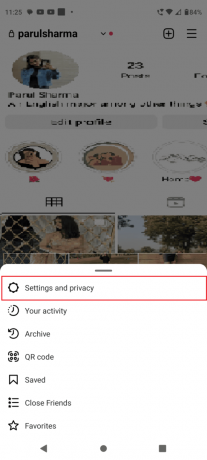
3. Tippen Sie anschließend auf Datennutzung und Medienqualität.

4. Umschalten Hochladen in höchster Qualität.
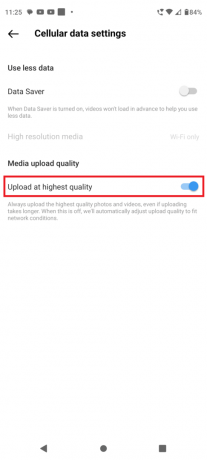
Lesen Sie auch: So beheben Sie, dass ich mich bei Instagram nicht anmelden kann
Methode 4: Verwenden Sie die integrierte Instagram-Kamera
Wenn die eingebaute Kamera Ihres Geräts nicht in der Lage ist, scharfe Bilder in hoher Qualität zu machen, können Sie es mit der Instagram-Kamera versuchen. So verwenden Sie es:
1. Offen Instagram und tippen Sie auf Profilsymbol in der unteren rechten Ecke.
2. Als nächstes wählen Sie aus Profil bearbeiten und tippen Sie auf Ihr Profilbild.
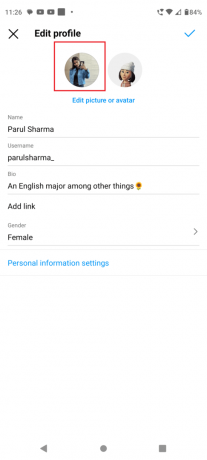
3. Wähle ein Neues Profilbild.
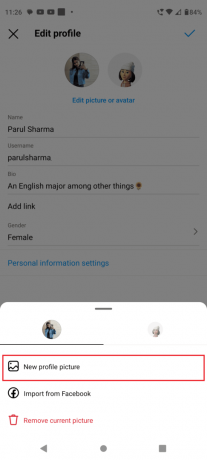
4. Tippen Sie auf FOTO.
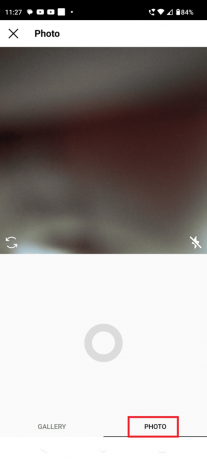
Nehmen Sie nun ein neues Bild auf und verwenden Sie es als Ihr Profilbild. Wenn das Problem mit verschwommenen Bildern dadurch nicht behoben wird, fahren Sie mit der nächsten Methode fort.
Methode 5: Löschen Sie den Instagram-App-Cache
Wenn es eine Weile her ist, seit Sie den App-Cache das letzte Mal geleert haben, kann es sein, dass Ihr Gerät langsamer wird oder zeitweise nicht mehr reagiert. Darüber hinaus können Cache-Dateien auch dazu führen, dass Apps häufig abstürzen. So leeren Sie den Instagram-App-Cache:
1. Offen Einstellungen Ihres Geräts und tippen Sie auf Apps.

2. Wählen Instagram aus der Liste der Apps.
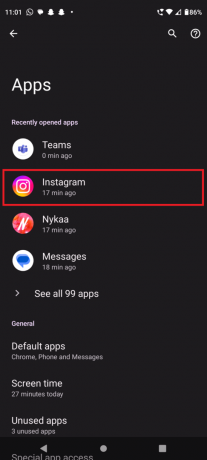
3. Tippen Sie auf Speicherung und Cache.
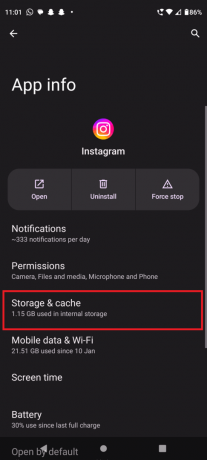
4. Tippen Sie nun auf Cache leeren.
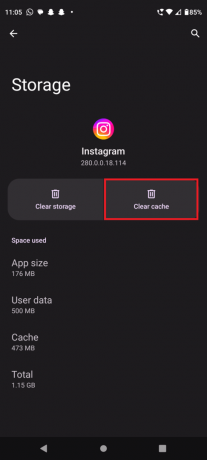
Lesen Sie auch: So beheben Sie, dass Instagram-Story-Ansichten nicht angezeigt werden
Methode 6: Instagram aktualisieren
Wenn die oben genannten Methoden bei Ihnen nicht funktioniert haben, können Sie versuchen, die Instagram-App auf Ihrem Gerät zu aktualisieren. Auf diese Weise erhalten Sie die neuesten Updates, mit denen eventuelle Fehler in der Vorgängerversion weiter behoben werden.
1. Start Google Play Store auf Ihrem Gerät.
2. Suchen Instagram in der Suchleiste.
3. Tippen Sie auf Aktualisieren.
Notiz– Wenn Sie die Option „Aktualisieren“ im Google Play Store nicht sehen können, bedeutet dies, dass auf Ihrem Gerät eine automatische Aktualisierung erfolgt. In diesem Fall aktualisiert das Gerät automatisch alle Apps.

Methode 7: Profilbild über den Browser hochladen
Zu Ihrer Überraschung kann die Verwendung von Instagram im Browser dabei helfen, die Datenverbindung zu schonen. Dies kann Ihnen möglicherweise auch dabei helfen, die Qualität Ihres Profilbilds beizubehalten. Damit dies geschieht, müssen Sie jedoch auf einige App-Funktionen verzichten.
1. Gehen Sie zum Beamten Instagram Website und Melden Sie sich mit Ihren Zugangsdaten an.
2. Tippen Sie auf Ihr Profilbild in der unteren rechten Ecke des Bildschirms und wählen Sie Profil bearbeiten.
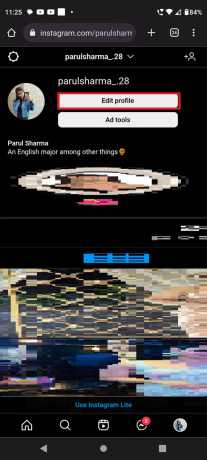
3. Tippen Sie anschließend auf Profilbild ändern.
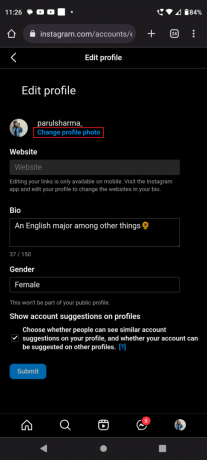
4. Wählen Foto hochladen Sobald das Popup-Fenster „Profilfoto ändern“ auf dem Bildschirm erscheint.

Wählen Sie nun ein beliebiges Bild aus Ihrer Galerie aus, um es zu Ihrem brandneuen Instagram-Profilbild zu machen.
Lesen Sie auch: So beheben Sie den Instagram-Fehler „Später erneut versuchen“.
Methode 8: Wenden Sie sich an das Instagram-Hilfecenter
Wenn nichts anderes funktioniert hat, ist dies das Letzte, womit Sie Ihr Glück versuchen können. Besuchen Sie dazu einfach die offizielle Instagram Hilfecenter wo Sie Antworten auf alle Fragen erhalten.

Im Allgemeinen kann es ziemlich frustrierend sein, sich ständig mit verschwommenen Profilbildern auf Instagram auseinanderzusetzen. Aber mit den oben genannten Methoden können Sie lernen So beheben Sie verschwommene Profilbilder auf Instagram wie ein Profi. Wenn Sie sich diese Tipps merken, können Sie dafür sorgen, dass Ihr Profilbild klar, klar und beeindruckend aussieht.
Henry ist ein erfahrener Tech-Autor mit einer Leidenschaft dafür, komplexe Technologiethemen für alltägliche Leser zugänglich zu machen. Mit über einem Jahrzehnt Erfahrung in der Technologiebranche ist Henry für seine Leser zu einer vertrauenswürdigen Informationsquelle geworden.



